
Som i alla operativsystem finns det en rad dolda filer i macOS som är långt ifrån räckhåll för vanliga användare och Apple har inget speciellt intresse av att du ska komma åt dem.
Vill du veta mer om dolda filer i macOS och hur du kommer till dem? Vi berättar mer om detta i den här artikeln.
Vad är dolda macOS-filer?

I macOS, liksom i andra operativsystem, finns det några filer som, av Apples intresse, är dolda för allmänheten.
Och tänk inte på stora konspirationsteorier som förklarar varför de är dolda för din syn, utan i grunden på grund av din dators säkerhet: de är systemfiler som inte kräver modifiering av en användare för att macOS ska fungera normalt.
Vi känner alla till Finder, Mac-filutforskaren som också är ansvarig för att hitta dem. För att vi inte ska kunna hitta dessa filer gjorde Apple en mycket enkel men effektiv namnbyte så att vi inte hittar dem: det lade till en punkt "." i början av namnet.
Tack vare denna lilla detalj är Finder programmerad att hoppa över filer som har denna nomenklatur, och betraktar dem som systemkritiska och därför kommer den inte att visa dem för dig om inte annat är markerat.
Dolda filtyper i macOS
I macOS finns det tio typer av dolda filer som är vanliga, som vi råder dig att inte röra för mycket om du vill behålla integriteten hos ditt operativsystem:
- .DS_Store: Lagrar information om visningen av mappar, såsom storleken och placeringen av ikoner och fönster.
- .localized: Den används för att lagra lokaliseringsinformation som gör att macOS kan visa namnet på en mapp eller fil på det språk som motsvarar operativsystemet.
- Papperskorgen: Den här mappen markerar de föremål som har skickats till papperskorgen av varje användare.
- .bash_history: Det är en fil som innehåller historiken för kommandon som används i macOS-terminalen.
- .bash_profile, .bashrc: Dessa är konfigurationsfiler för bash-skalet, som låter dig anpassa terminalmiljön.
- .ssh: De offentliga och privata nycklar som används för SSH-anslutningar (Secure Shell) lagras här.
- .config: Innehåller applikationsspecifika inställningar.
- .cups: Lagrar information om utskrift, som köade jobb och utskriftsinställningar.
- .plist: .plist-filer är egna Apple-filer som används för att lagra program- och systeminställningar och inställningar.
- .TemporaryItems: Den här mappen innehåller tillfälliga objekt som används av vissa program.
Varför kan jag behöva se dolda macOS-filer?
Även om vi tidigare sa att du inte behöver se dem för att använda operativsystemet, är det sant att i rätt händer, dolda filer de kan användas ordentligt av användare.
Systemadministratörer eller avancerade användare kan behöva se konfigurationsfilerna för att kunna ändra användarupplevelsen på sina datorer eller de ansvariga Mac-datorerna, förutom att lösa specifika problem som finns för den hårdvaran och mjukvaran.
Dessutom många gånger filerna .DS_Store ger ingen information och tar bara upp plats, så att ta bort dem kan vara användbart för att frigöra lite hårddiskutrymme.
Inte bara systemfiler kan döljas utan också viss skadlig programvara som kan infektera din dator. Borttagningen av det kan vara en anledning till att det är önskvärt att se de dolda filerna i macOS.
Men det finns en community som är van vid att redigera, modifiera och läsa dolda filer och även om det inte är en 100% Apple-användare behöver den dem. Och då menar jag samhället Hackintosh.
PC-användare som kör modifierade versioner av macOS för användning på hårdvara som inte stöds är ofta vana vid att modifiera systemfiler för att göra det, så det är viktigt för dem att ha tillgång till dessa mappar och kataloger så länge de vill fortsätta använda macOS som sitt operativsystem.
Hur man ser den här typen av filer i macOS
Det finns två snabba sätt att hitta dolda filer i macOS, ett med hjälp av Finder och det andra med macOS-terminalen. Låt oss se var och en separat:
Använder Finder

Du kan använda den här sekvensen för att se dolda macOS-filer i Finder
För att använda denna metod vi måste utföra en kombination av knappar att vad de gör är att aktivera alternativet att se de dolda filerna på Mac.
Vi måste helt enkelt öppna ett nytt Finder-fönster och behålla knappen Kommando("cmd") hålls nere.
Medan du trycker på Kommando kommer vi att trycka på tangenten Versaler ("Shift") och nyckeln Punkt ("."). Genom att göra detta kommer Finder att aktiveras så att vi kan se alla dolda filer på vår Mac.
Använda macOS Terminal
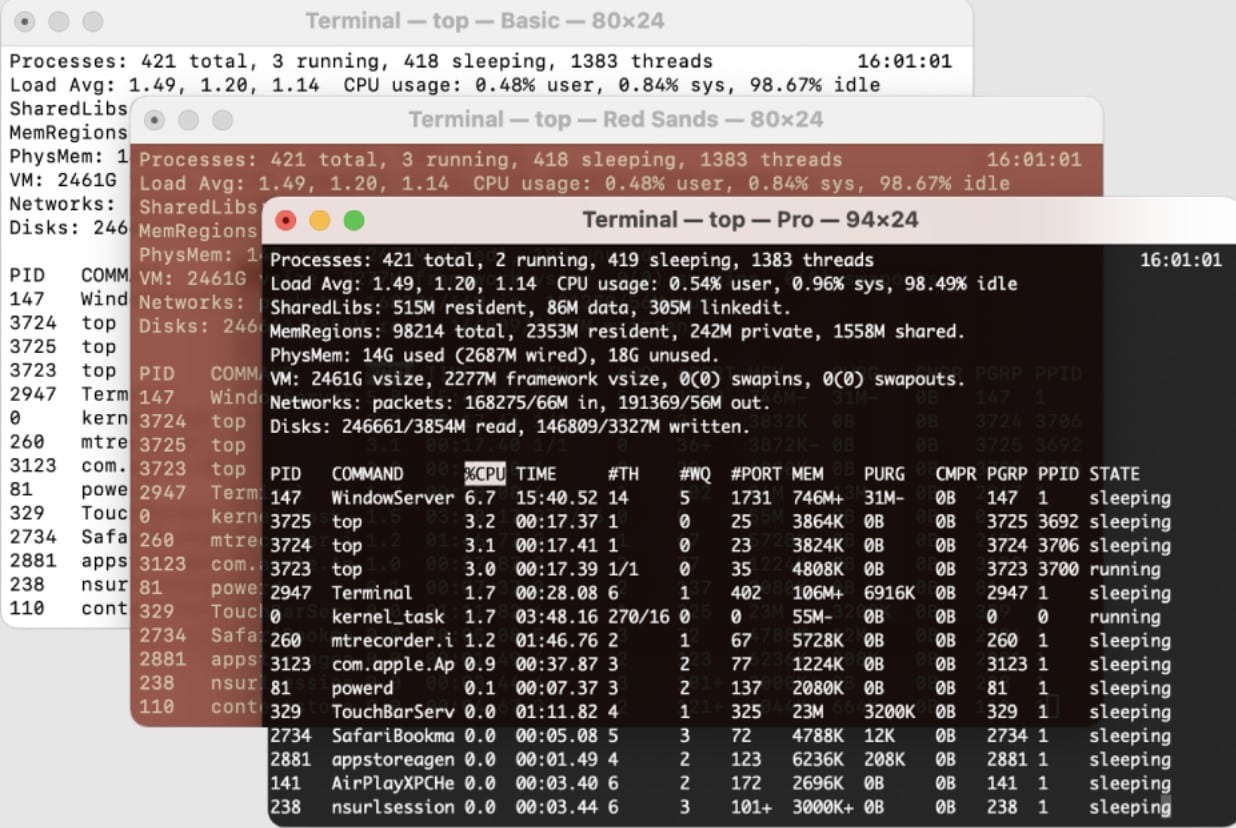
Åtkomst till terminal från mappen Program eller genom att söka efter den från Spotlight-fältet. När den är öppen anger du följande kommando:
För att ändringarna ska träda i kraft måste du starta om Finder. För detta måste du använda kommandot döda alla
När vi har gjort detta kommer du att kunna se alla dolda filer som finns tillgängliga på din dator utan någon begränsning.
För att sammanfatta: att se dolda filer i macOS kan vara praktiskt vid vissa tidpunkter
Även om det för den genomsnittliga användaren inte är nödvändigt att se de dolda filerna i macOS, kan det finnas ett mål för användare som behöver det, såsom IT-administratörer eller avancerade användare, förutom Hackintosh-communityt, som behöver denna funktionalitet.
Om du ska ändra eller ta bort en dold fil rekommenderar vi att du först undersöker vad den filen gör och framför allt gör en säkerhetskopia av den för säkerhets skull.
Genom att helt enkelt byta namn på den till en dummy .bak-tillägg kommer du att kunna återställa den filen i framtiden och inte behöva frukta för integriteten hos ditt operativsystem i händelse av ett startfel.